Imbas sepenuhnya peranti iOS anda dan padamkan semua fail sampah pada iPhone, iPad dan iPod anda.
Panduan Terbaik Cara Menukar Penyemak Imbas Lalai pada iPhone
Walaupun Apple menjadikan Safari sebagai penyemak imbas lalai peranti iOS, yang lain lebih suka menukar penyemak imbas lalai pada iPhone dengan penyemak imbas yang berbeza. Sesetengahnya adalah kerana pilihan peribadi atau penyepaduan yang lancar seperti perkhidmatan Chrome dan Google. Jika anda juga ingin menetapkan penyemak imbas lalai pada iPhone anda kepada penyemak imbas lain, siaran ini mempunyai panduan ringkas untuk anda! Di sini, anda boleh belajar cara menukar penyemak imbas lalai pada iPhone, serta petua bonus penting. Menyelam sekarang!
Senarai Panduan
Langkah Terperinci untuk Menukar Penyemak Imbas Lalai pada iPhone/iPad Petua Bonus untuk Memilih Penyemak Imbas Terbaik untuk Anda pada iPhone Mahu Kosongkan Semua Cache daripada Pelayar Lama? Cara Cepat untuk AndaLangkah Terperinci untuk Menukar Penyemak Imbas Lalai pada iPhone/iPad
Nah, siaran ini tidak boleh menyalahkan anda sebab anda ingin menukar atau menetapkan penyemak imbas lalai pada iPhone kepada penyemak imbas lain. Selain set ciri hebat penyemak imbas lain, anda berkemungkinan besar ingin menukar penyemak imbas lalai iPhone untuk memperoleh penyepaduan yang lancar dengan ekosistem lain. Chrome, sebagai contoh, berintegrasi dengan baik dengan hampir semua perkhidmatan atau aplikasi Google. Syukurlah, Apple membenarkan anda berbuat demikian, dan ia menawarkan cara mudah untuk menukar iPhone penyemak imbas lalai pada apl Tetapan. Begini caranya!
Langkah 1Jalankan apl Tetapan, tatal ke bawah ke senarai aplikasi, cari penyemak imbas pilihan anda, seperti "Firefox", dan pilihnya. Ketik "Apl Penyemak Imbas Lalai".
Langkah 2Pilih mana-mana penyemak imbas yang anda mahu tetapkan sebagai lalai. Anda akan melihat tanda semak biru sejurus selepas nama penyemak imbas. Ini akan menunjukkan bahawa penyemak imbas yang dipilih ialah penyemak imbas lalai baharu pada iPhone anda.
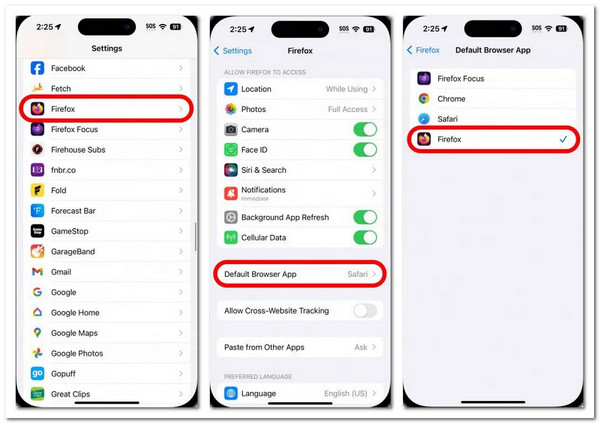
Petua Bonus untuk Memilih Penyemak Imbas Terbaik untuk Anda pada iPhone
Ia agak mudah untuk menukar dan menetapkan penyemak imbas lalai pada iPhone, bukan? Sekarang anda tahu cara menukar penyemak imbas lalai pada iPhone anda, berikut ialah petua terbaik untuk dipertimbangkan semasa memilih penyemak imbas yang terbaik dan paling sesuai untuk keperluan anda. Mari mulakan dengan mengenal pasti sebab mengapa anda perlu menukar penyemak imbas lalai iPhone anda.
• Keutamaan peribadi mengenai antara muka pengguna, penyesuaian (yang tiada Safari), dan ciri.
• Untuk ketekalan, jika anda menggunakan pelayar lain daripada peranti lain, anda mungkin menggunakannya pada iPhone anda.
• Penyepaduan yang lancar dengan ekosistem lain untuk memperoleh akses dan pengalaman yang lebih baik dengan perkhidmatan dan produk.
• Privasi dan keselamatan, di mana Safari dilaporkan mempunyai banyak kelemahan.
Untuk membantu anda memilih penyemak imbas terbaik yang pastinya memenuhi keperluan anda, berikut ialah carta jadual yang membandingkan penyemak imbas terkenal yang mungkin anda mahu tetapkan sebagai penyemak imbas lalai pada iPhone.
| pelayar | Sumber terbuka | Prestasi | Integrasi Ekosistem | Pemberitahuan untuk Kata Laluan Terdedah | Ciri-ciri utama |
| Chrome | Tidak | Secara amnya Baik | Hebat dengan Perkhidmatan Google | ya | Ia disegerakkan dengan sambungan berbeza, akaun berkaitan Google dan menawarkan kelajuan dan prestasi penyemakan imbas yang pantas. |
| Firefox | ya | bagus | Baik dengan Perkhidmatan Mozilla | ya | Ia adalah penyemak imbas yang memfokuskan privasi dan membolehkan anda menyesuaikan antara mukanya. |
| Tepi | Sebahagiannya | bagus | Hebat dengan Perkhidmatan Microsoft | ya | Ia disegerakkan dengan baik dengan akaun Microsoft dan diselitkan dengan langkah pencegahan penjejakan. |
Selepas membaca carta jadual di atas, tentukan penyemak imbas yang sesuai dengan keperluan anda. Kesemua mereka adalah pelayar yang cukup hebat. Kesemuanya berprestasi baik, dibina untuk disepadukan secara cekap dengan perkhidmatan sepadan mereka, dan menyediakan persekitaran yang selamat untuk maklumat sensitif. Tetapi memilih yang terbaik akan berdasarkan keperluan dan keutamaan anda. Selepas memilih penyemak imbas, anda boleh menukar dan menetapkan penyemak imbas lalai pada iPhone dengan pelayar yang anda pilih!
Mahu Kosongkan Semua Cache daripada Pelayar Lama? Cara Cepat untuk Anda
Perkara lain yang anda juga perlu pertimbangkan sebelum melaksanakan langkah-langkah untuk menetapkan penyemak imbas lalai pada iPhone kepada penyemak imbas lain ialah mengosongkan semua cache. Mengumpul terlalu banyak cache akan mengakibatkan prestasi penyemak imbas yang lemah, ruang storan tidak mencukupi dan menjadikan maklumat sensitif terdedah. Cara terbaik untuk mengosongkan semua cache daripada penyemak imbas anda adalah dengan menggunakan 4Easysoft iPhone Cleaner. Alat ini boleh mengimbas dan memadam semua cache sistem dengan mudah dan cekap daripada iPhone anda. Ia mengosongkan apl dan cache penyemak imbas untuk membantu mereka berprestasi baik dan mengembalikan ruang berharga daripada storan iPhone anda. Dengan ciri alat ini, anda boleh menghapuskan semua cache dengan cepat daripada penyemak imbas lama anda! Lompat ke bawah untuk mengetahui lebih lanjut.

Kosongkan cache daripada penyemak imbas lama semua model dan versi iPhone, termasuk iOS 26.
Membenarkan anda mengosongkan ruang storan yang diduduki oleh penyemak imbas iPhone.
Klasifikasikan semua fail besar pada iPhone secara automatik untuk memilih mana yang hendak dipadamkan.
Nyahpasang aplikasi yang tidak digunakan pada iPhone anda dalam kelompok dengan teliti.
100% Selamat
100% Selamat
Langkah 1Pasang dan jalankan 4Easysoft iPhone Cleaner pada komputer anda. Selepas itu, pautkan iPhone ke komputer menggunakan kabel pengecas anda. Kemudian, klik butang lungsur "Kosongkan Ruang" pada anak tetingkap kiri dan pilih "Padam Fail Sampah". Alat itu kemudiannya akan mengimbas iPhone untuk cache.

Langkah 2Klik kotak semak "Cache Penyemak Imbas" untuk memilihnya. Anda juga boleh mengosongkan cache atau fail lain daripada apl lain. Kemudian, klik butang "Padam" di penjuru kanan sebelah bawah untuk mengalih keluarnya. Jika selesai, anda kini boleh menukar atau menetapkan penyemak imbas lalai pada iPhone kepada penyemak imbas lain.

Kesimpulan
Setelah anda selesai membaca panduan pantas dan ringkas siaran ini untuk menukar penyemak imbas lalai pada iPhone, anda sudah lengkap dan bersedia untuk menukar kepada penyemak imbas baharu! Ingat untuk memilih penyemak imbas yang sesuai dengan keperluan atau keutamaan anda untuk mengelakkan menukar penyemak imbas sekali-sekala. Anda tahu, untuk menjimatkan masa juga. Jika penyemak imbas iPhone anda sudah mengumpul terlalu banyak cache, yang menjadikannya berprestasi buruk, jangan lupa untuk menggunakan 4Easysoft iPhone Cleaner untuk membersihkan mereka semua! Muat turun alat ini dan mula mengosongkan cache iPhone anda sekarang.
100% Selamat
100% Selamat



